Зачастую требуется определить местонахождение того или иного DLL-файла на компьютере, например, для определения его полного адреса при удалении из системы. В большинстве случаев поможет стандартный поиск в Windows, который находится в верхней части Проводника.
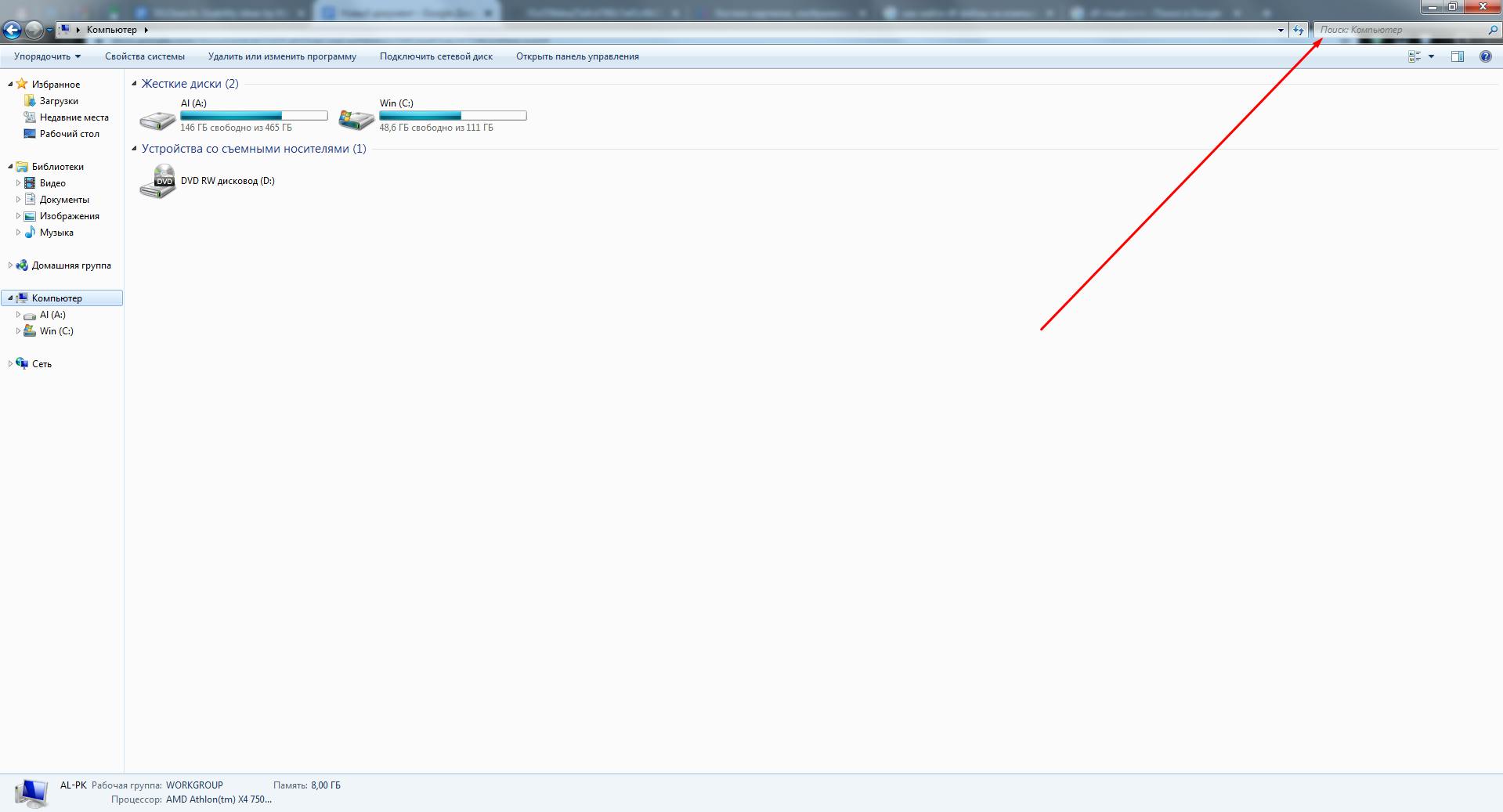
Переходим в папку “Компьютер” и вводим в поле название искомого файла. Если вы не знаете точного наименования, можно ввести часть имени, тогда система выдаст вам все файлы, в названии которых есть указанный набор символов.
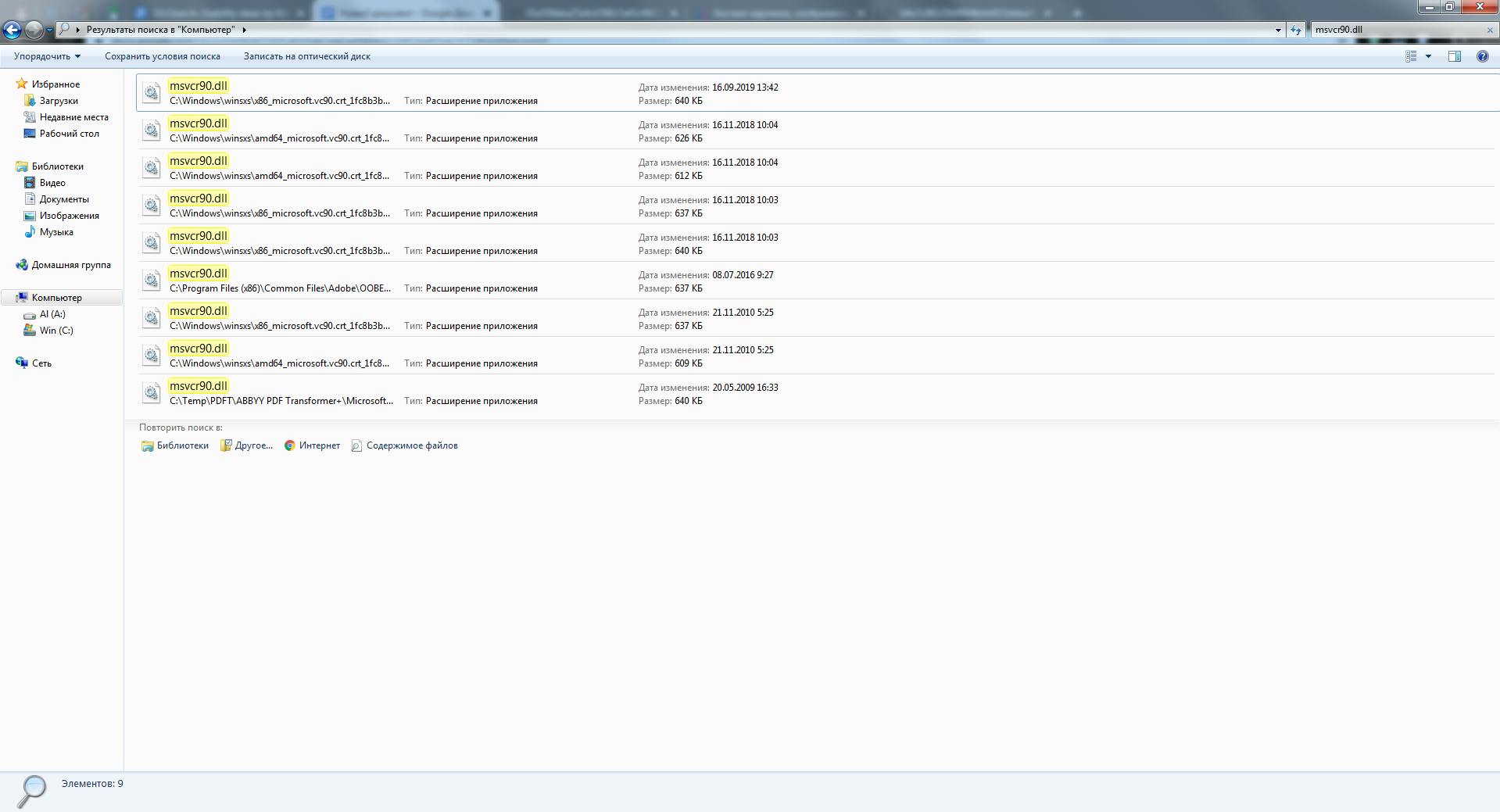
Многие файлы DLL по умолчанию являются системными или скрытыми. Включить их отображение можно в настройках системы, например, в «меню Пуск -> Панель управления -> Параметры папок -> Вид» для Windows 7.
Определив нужный файл, нужно нажать по нему правой кнопкой мыши и в контекстном меню нажать Расположение файла. Обратите внимание, что могут найтись множество версий файла, используемые разными программами и службами.
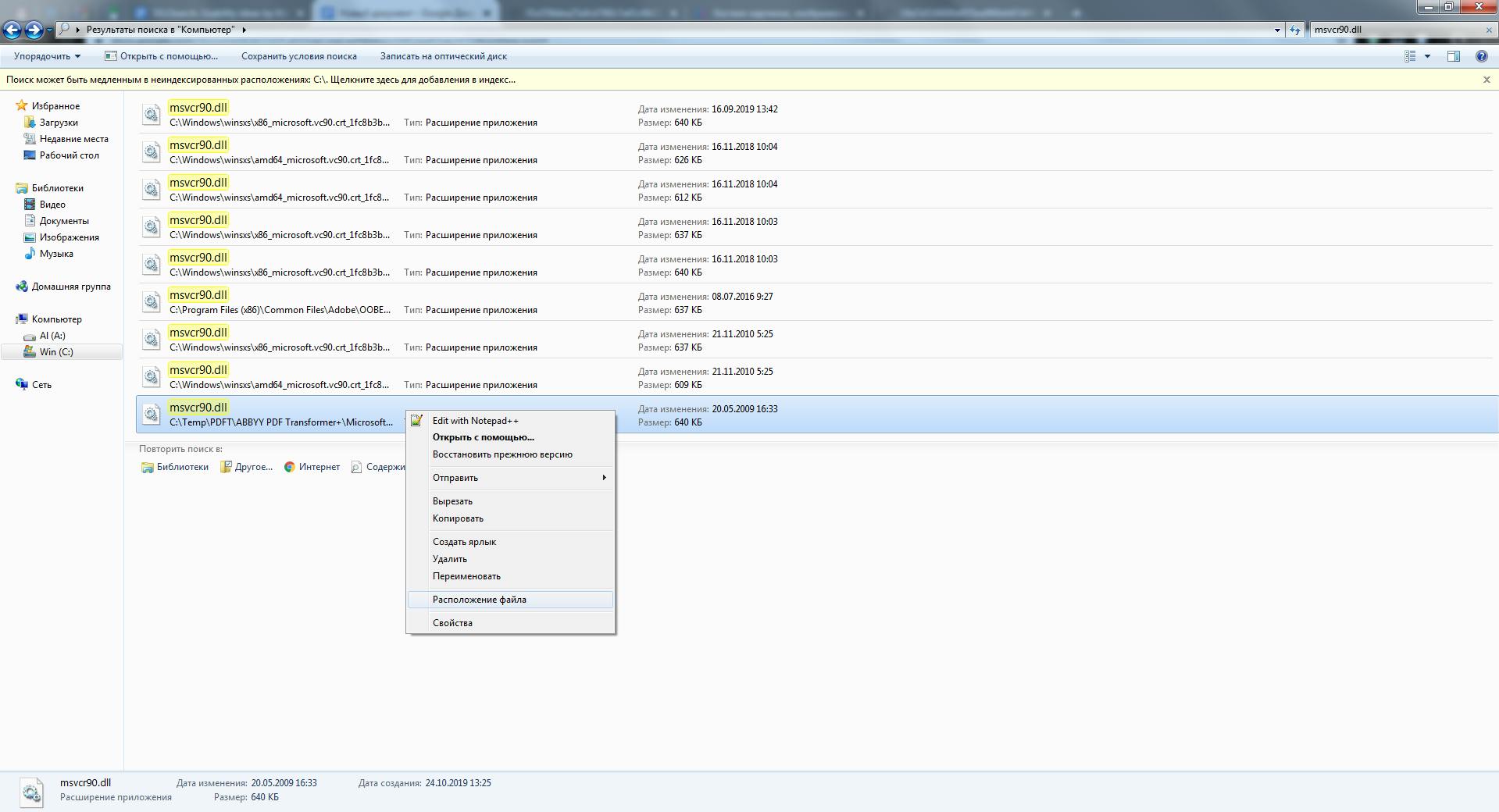
Открыв расположение файла, вы попадете в папку, в которой он находится. В верхней части указан полный адрес, который изначально был неизвестен. Именно он нам и понадобится.
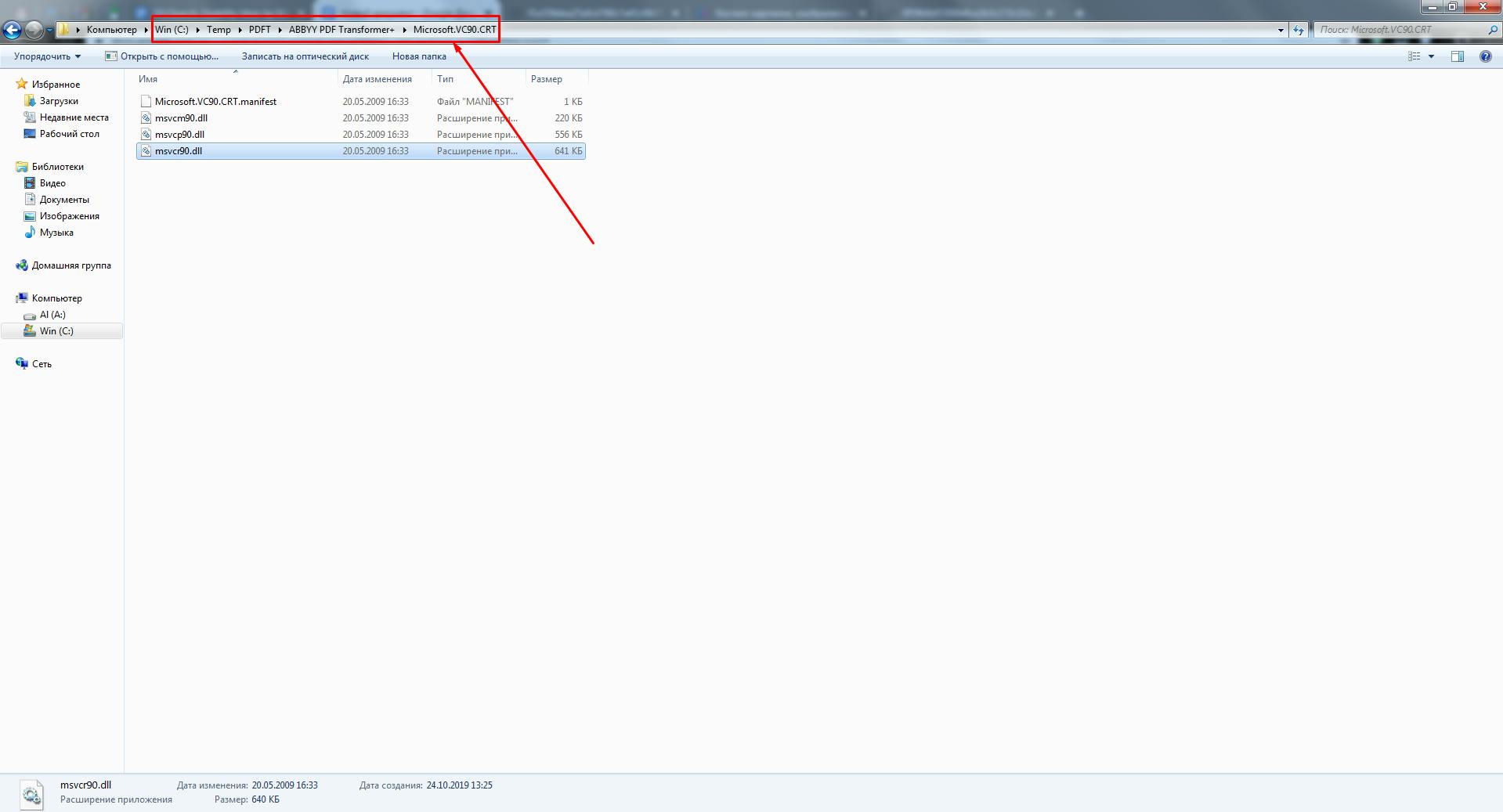
Обратите внимание, что многие DLL-файлы по умолчанию скрыты. Чтобы включить их отображение, откройте Панель Управления, затем Параметры папок -> вкладка Вид и выберите пункт “Показывать скрытые файлы, папки и диски”.
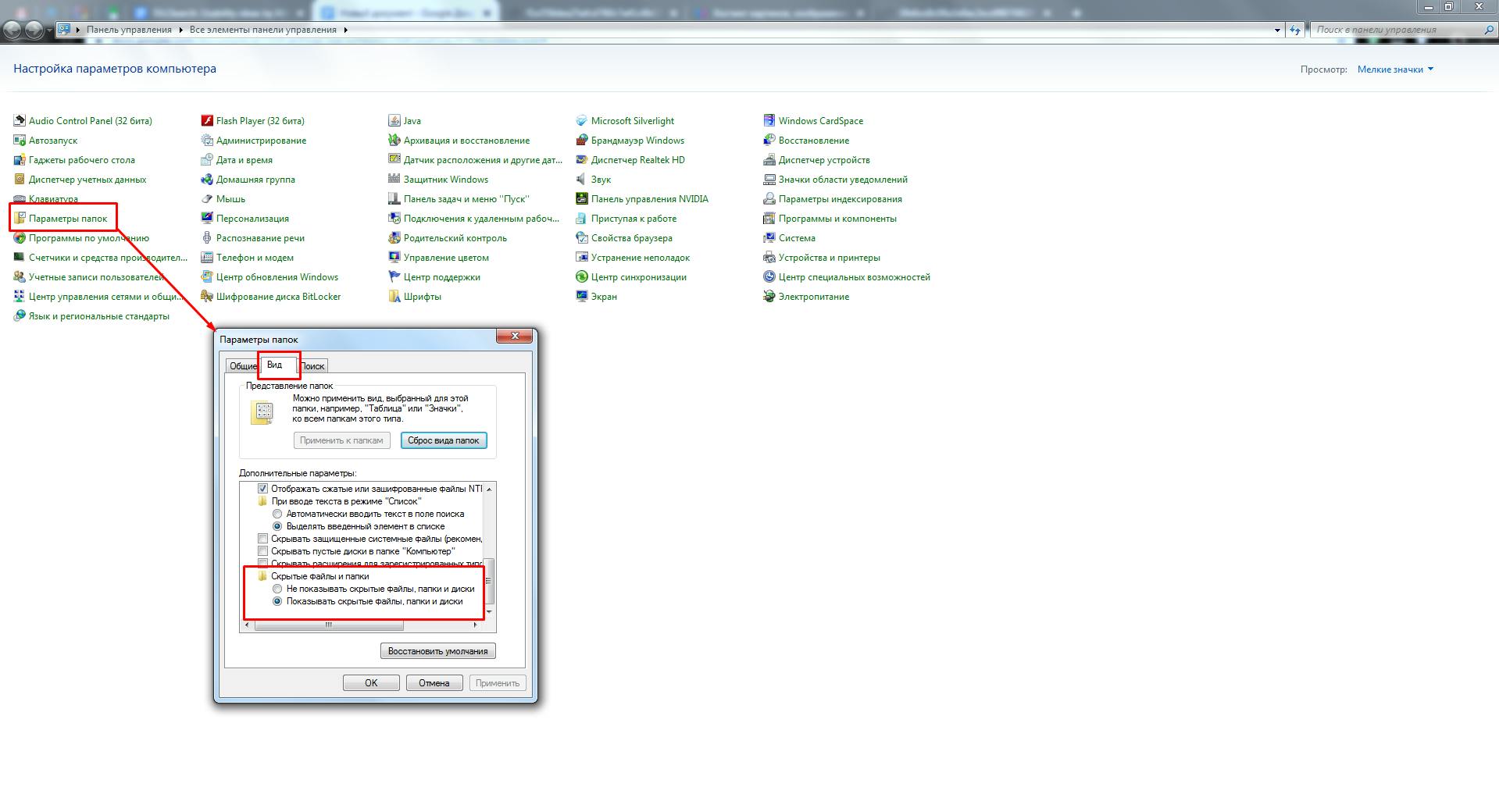
Поздравляем! Теперь вы знаете, как определить местоположение DLL-файла, и сможете использовать это в работе. Напомним, что проще воспользоваться DLLSearch Client, который делает за вас всю работу по установке DLL библиотек.